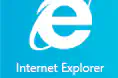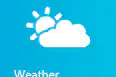Endlich ist es da: Windows 8. Monatelang drangen immer nur spärliche Informationen über das neue Betriebssystem aus Redmond an die Öffentlichkeit, doch jetzt hat man überraschend eine Developer-Preview Version herausgegeben. Die Vorschau steht seit heute als Download auf den Microsoft Servern bereit.
Lange Rede, kurzer Sinn: Natürlich musste ich mir das iso-Image sofort herunterladen, was aber durch die Größe von 2,82 GB einige Zeit in Anspruch nahm. Am besten sucht man sich ein Plätzchen an einer Glasfaserleitung an einem Ort, an dem man sowieso die Zeit verbringen muss.
Bei meinem Versuch habe ich VirtualBox von Oracle verwendet, um das Image in einer virtuellen Maschine zu installieren. Dabei sind jedoch folgende Schritte bei der Erstellung zu beachten:
- Als Betriebssystem ist
Unknownund als VersionOther/Unknownauszuwählen - Einen IDE Controller verwenden
- Festplatte als primärer Master
- CD mit Windows 8 als sekundärer Master
Die Installation selbst verlief erst fehlerlos, als ich alle obigen Punkte beachtet habe. Die Installation verlief für ein Windows-Betriebssystem ziemlich schnell, aber das Setup unterscheidet sich von der Optik her aber nicht vom gewohnten Anblick des Windows 7 Setups. Wer jedoch schon das neue Design sehen will muss sich wohl mit den Symbolen in der Wiederherstellungskonsole begnügen:
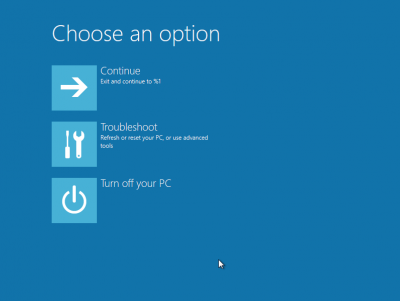
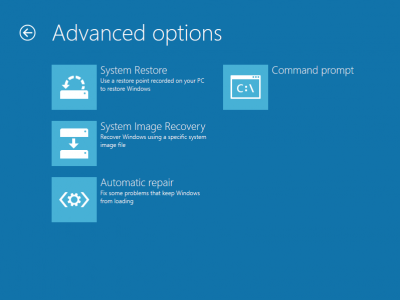
Man wählt also die Sprache (zurzeit ist nur Englisch verfügbar) und das Tastaturlayout aus und startet das Setup
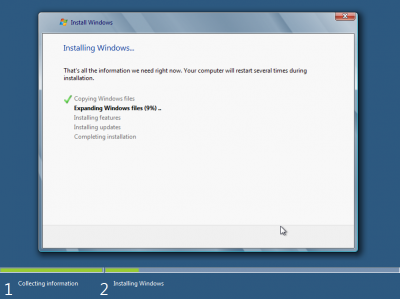
Und dann, bei schon etwa 45% erschien plötzlich das:
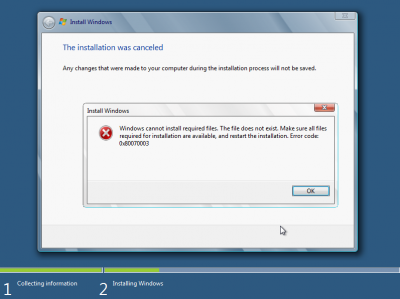
Mir blieb also nichts anderes übrig, als von Vorne zu beginnen. Doch diesmal funktionierte es einfach. Nach einiger Zeit begrüßte mich Windows 8 mit folgender Anzeige:
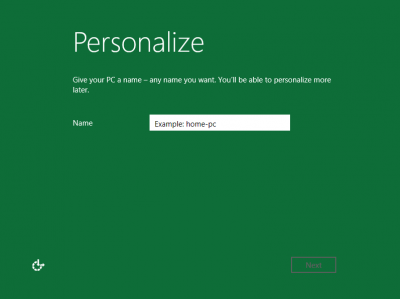
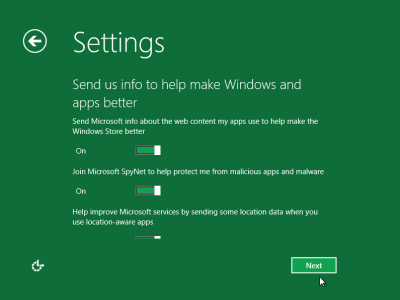
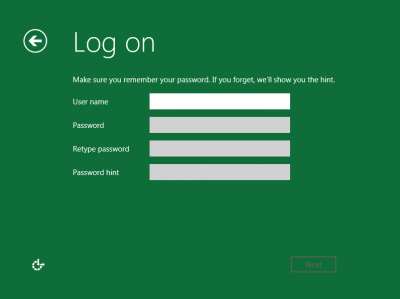
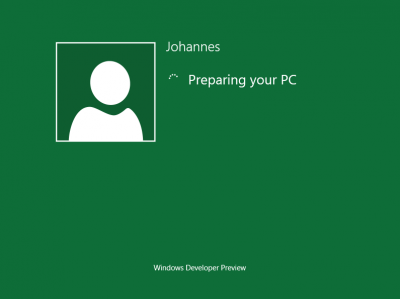
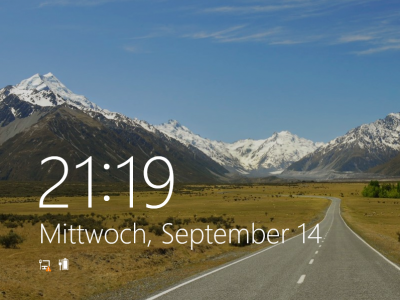
Endlich hatte ich es geschaft! Nach Hochziehen des Lockscreens mit der Maus begrüßte mich die typische Oberfläche „Metro“ von Windows 8:
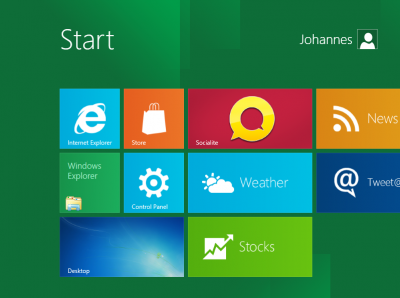
Schlussendlich habe ich es mit der “Intel PRO/1000 MT Desktop” Netzwerkkarte geschafft den virtuellen PC ins Internet zu bekommen. Daraufhin wurde Windows automatisch aktiviert. Jedoch konnte ich immer noch keine Apps starten, was nun eben doch nicht an der Aktivierung lag. Irgendwo musste ich einen Grafiktreiber auftreiben, um eine größere Auflösung zu erzielen, denn ich hatte im Internet mehrer Beiträge dazu gefunden, das es mit kleineren Auflösungen nicht funktioniert. So habe ich es mir zumindest gedacht, doch die Lösung war viel naheliegender: Einfach die Auflösung in der Systemsteuerung ändern und schon kann man alle Programme testen.
Und denken Sie daran: Funktioniert etwas nicht, probieren Sie die Installation einfach noch einmal! Seien Sie dem Windows nicht böse, denn es ist ja noch nicht fertig.